
INHOUDSOPGAWE:
- Outeur John Day [email protected].
- Public 2024-01-30 07:26.
- Laas verander 2025-01-23 12:53.
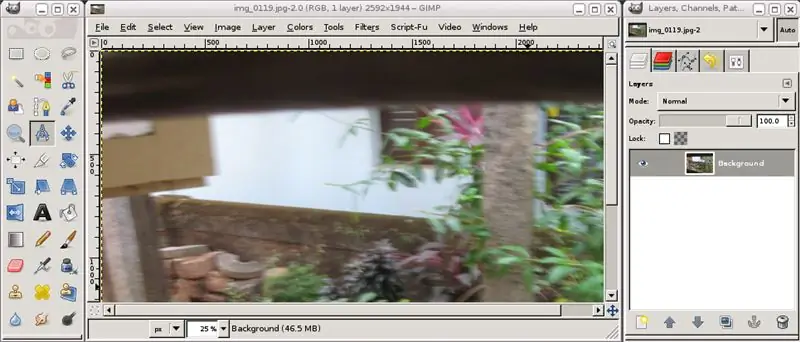
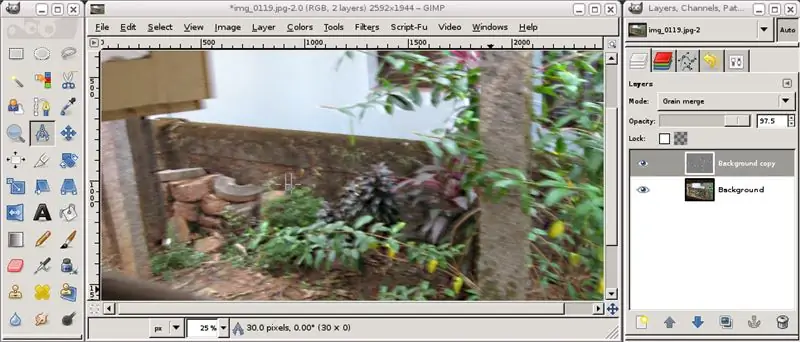
Hierdie instruksies help u om die gevolge van sagte bewegingsonscherpte wat u kry as gevolg van kameraskudding, te verminder. Dit is 'n eksperimentele metode wat deur my ontwikkel is, dus probeer om kommentaar te lewer, verkieslik met beelde. Soos blyk uit die kwaliteit van die foto wat ek hierby aanbied, is ek nie 'n pro nie. Heck. Ek kom nie eens naby my neef van die 5de klas nie. Maar ek is in orde met my gunsteling fotoredakteur GIMP. Ek het dus probeer om 'n tegniek te ontwikkel wat soortgelyk is aan die filter Unsharp Mask. Alles uit proef en fout, so ek waarborg niks. Ek het opgemerk dat dit slegs sagte bewegingsonscherpte verminder. Neem dus 'n rugsteun van die beelde waarop u dit probeer. U is gewaarsku. (Ek het gevind dat die stappe baie beter van toepassing is op die volgende beelde: https://www.shootmatt.com/blog/wp-content/uploads/202007-09-07-09-18-12-08 -26.jpgvanhttps://www.shootmatt.com/blog/photo/got-a-problem-with-blurry-photos-step-right-in/181/https://lh4.ggpht.com/_rSN1hOmzubg/Ru4cncpszNI /AAAAAAAAAII/cOxHwaEe58g/IMG_9116.jpgfromhttps://picasaweb.google.com/mykie718/Isdaan#5111054091143662802) So hier gaan niks. Kies die foto wat deur die kamera geskud is en gaan na die volgende stap.
Klik op die beelde in die volgende stappe vir 'n volledige weergawe. Instruksies blyk die beelde in duimnaels af te sny, soms die belangrike gedeeltes.
Stap 1: Meet die vervaging
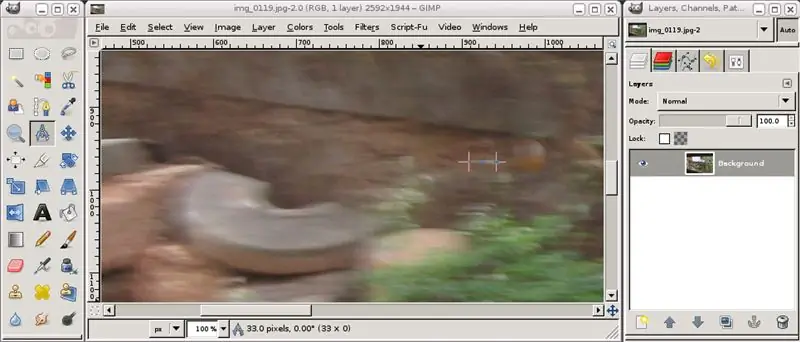
Soek 'n geskikte item/deel van u beeld waar u u bewegingsonscherpte kan 'meet'. Dit is die hoek en lengte. Vir die oningewydes het GIMP 'n meetinstrument. Vind dit. Dit lyk gewoonlik soos 'n verdeler/kompas uit die meetkunde boks.
Stap 2: Verdriedubbel die laag
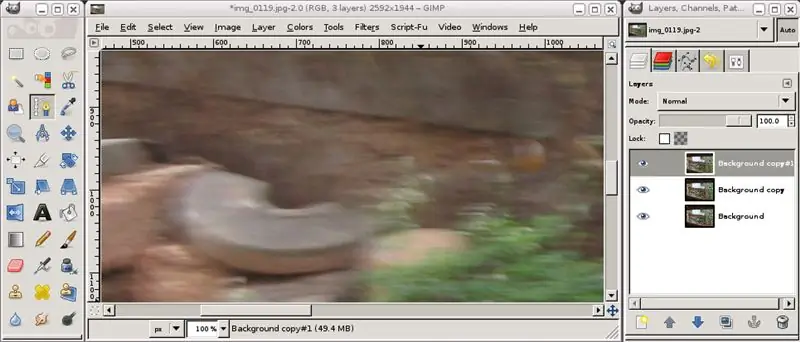
Ons benodig die boonste 2 om 'n soort verskil te skep tussen 'n nog vaagder weergawe van die beeld (volgende stap) en die oorspronklike. Dan verwyder ons hierdie verskil van die oorspronklike om 'n beter beeld te kry. Moenie my presies vra hoe ek hiermee gekom het nie. Dit was 'n bietjie om te kyk na die kode van die "onskerp masker" -filter en baie probeer en foute.
Stap 3: Voeg Motion Blur by
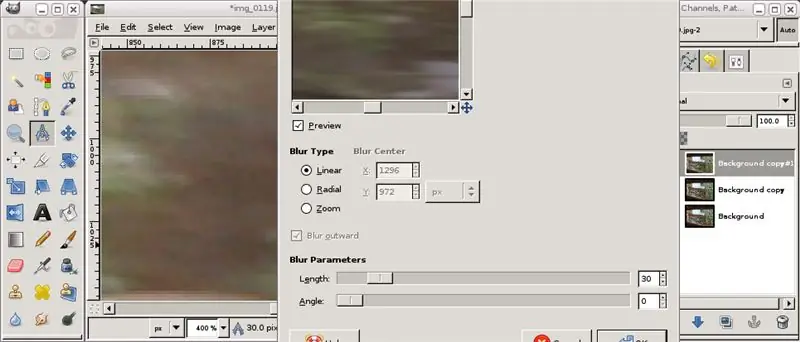
Ja. Ons voeg bewegingsonscherpte by. As u 'n stadig genoeg rekenaar het, of 'n groot genoeg beeld waarop u 'n "onskerp masker" -filter gebruik het, het u moontlik "Vervaging" opgemerk voor "Maskering". Ja. Wat ons hier doen, is ietwat dieselfde. In plaas daarvan om ewe vervaag in alle rigtings, maak ons 'n bewegingsonscherpte. Omdat ons die bewegingsonscherpte wil verwyder. Vir mense wat nie die bogenoemde verstaan nie, is dit eenvoudig: ons beveg bewegingsonscherpte met meer bewegingsonscherpte, soos om vuur met vuur te bestry. Nou oor wat ons in hierdie stap doen: in stap 1 het ons die bewegingsonscherpte gemeet. Gebruik hierdie om die parameters vir filters> vervaging> bewegingsonscherpte te vul. Maak seker dat u dit vir die boonste laag doen. Miskien moet u 'n veelvoud van 90 optel of aftrek om die regte bewegingsonscherpte te skep. Eksperimenteer is 'n lekker produktiewe tydsverloop. Doen dit.
Stap 4: Skakel die boonste laag af na graanekstrak
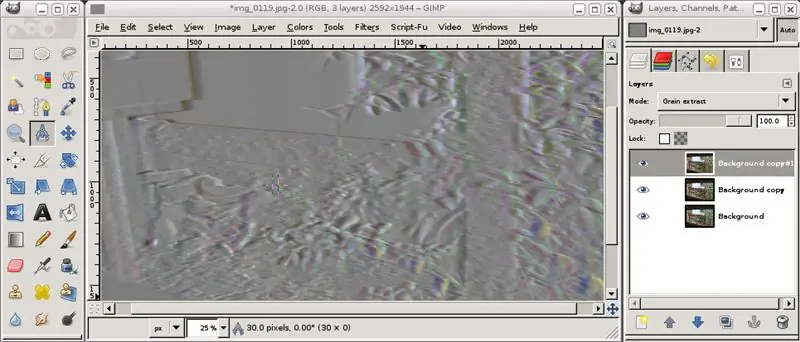
Maak seker dat u die boonste laag in die lae -dialoog gekies het, en verander die modus na graanekstrak. Moenie paniekerig raak oor die resultaat nie. Alles is goed.
Stap 5: Voeg die twee boonste lae saam of skuif na groep
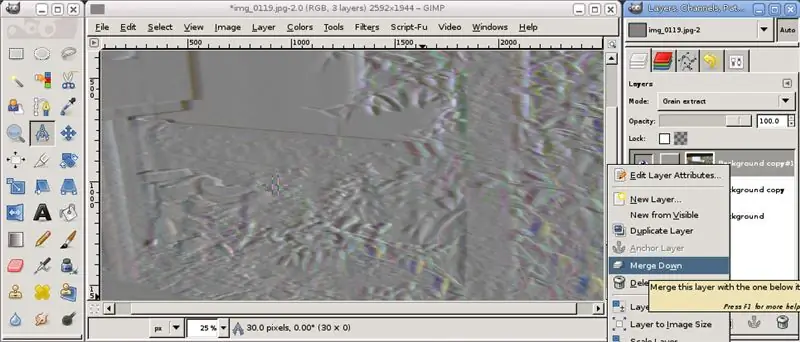
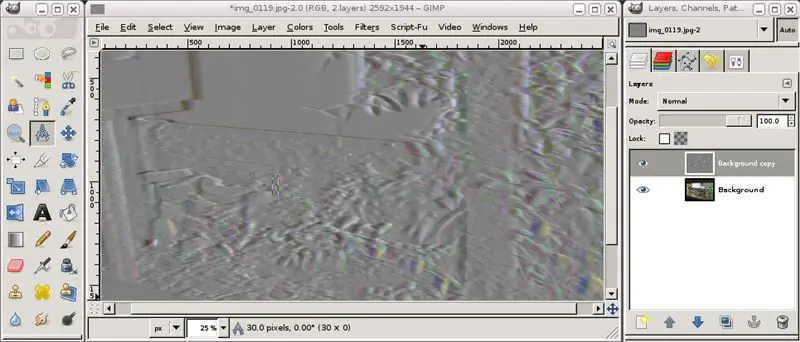
As ouer as Gimp-2.8:
Voeg die boonste laag saam met die tweede laag. Gebruik die stappe in die prent om dit te bereik
As Gimp-2.8 of later:
Skep 'n nuwe laaggroep en skuif die twee lae na die nuwe groep
Stap 6: "Graan saamvoeg" die gevolglike laag of laaggroep
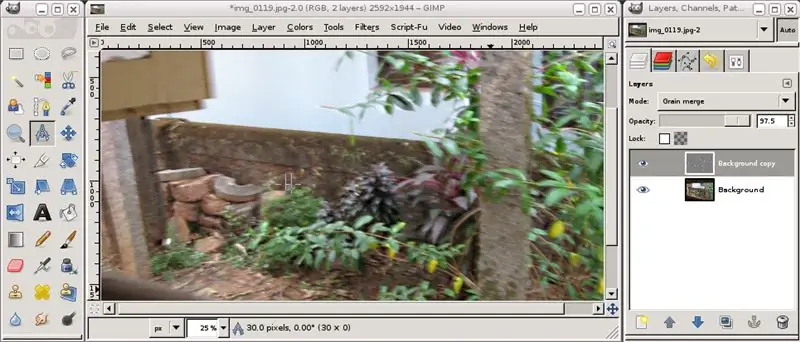
As ouer as Gimp-2.8
Stel die laagvermengingsmodus van die resulterende boonste laag op "Graan -samesmelting"
As Gimp-2.8 of later
Stel die laagvermengingsmodus van die Laaggroep op "Graan Merge"
Speel met kleure> vlakke en die ondeursigtigheid van die laag/laaggroep na u smaak. Herhaal na elke onduidelikheid, as daar meer oor is. Die gevolglike beeld is 'n bietjie skerper as die oorspronklike. Die effek hang af van verskillende eienskappe van vervaging, beide tydens die opname en stap 3. Jou kilometers kan wissel. Insette is baie welkom.
Aanbeveel:
Verminder die batteryverbruik van Digispark ATtiny85: 7 stappe

Verminder die verbruik van die battery vir Digispark ATtiny85: of: loop 'n Arduino met 'n 2032 muntstuk vir 2 jaar. Deur u Digispark Arduino Board uit die boks te gebruik met 'n Arduino -program, trek dit 20 mA by 5 volt. Met 'n 5 volt kragbank van 2000 mAh sal dit slegs vir 4 dae werk
Verminder die klikgeluid van enige muis: 3 stappe

Verminder die klikgeluid van enige muis: tutoriaal. Verminder die klikgeluid van enige muis. Die probleem is dat baie muise daarbuite 'n hoë en irriterende geluid lewer elke keer as op hul knoppies gedruk word. Om die probleem op te los, sal ek u probeer lei en wys wat u kan doen om te verminder met
Beheer oor die hele wêreld met behulp van internet met behulp van Arduino: 4 stappe

Beheer oor die hele wêreld met behulp van internet met behulp van Arduino: Hallo, ek is Rithik. Ons gaan 'n internetbeheerde LED maak met u telefoon. Ons gaan sagteware soos Arduino IDE en Blynk gebruik. Dit is eenvoudig, en as u daarin geslaag het, kan u soveel elektroniese komponente beheer as wat u wil
Die beheer van DC -motors met die L298N met behulp van CloudX -mikrobeheerder: 3 stappe

Die beheer van DC-motors met die L298N met behulp van CloudX-mikrobeheerder: In hierdie projek sal ons verduidelik hoe ons ons L298N H-brug kan gebruik om die spoed van die DC-motor te verhoog en te verlaag. Die L298N H-brugmodule kan gebruik word met motors met 'n spanning tussen 5 en 35V DC. Daar is ook 'n ingeboude 5V-reguleerder, so as u
Instruksies vir die voltooiing van die opmaak van die baanskyfontwerp vir die opheffing/verlaging van die middelste voetsteun op motorwielstoele: 9 stappe (met foto's)

Instruksies vir die voltooiing van die opmaak van die baanskyfontwerp vir die opheffing/verlaging van die middelste voetsteun op motorwielstoele: die middelste voetsteunhysers moet goed onder die sitplek geberg word en laer om te ontplooi. 'N Meganisme vir die onafhanklike werking van die opberging en ontplooiing van voetsteun is nie ingesluit by rolstoele op die mark nie, en PWC -gebruikers het die behoefte uitgespreek
